Git je distribuovaný systém správy verzí. Používá se pro sledování změn v libovolných souborech. Byl navržen pro koordinaci práce mezi programátory pracujícími na zdrojovém kódu během procesu vývoje softwaru. V tomto článku vám ukážu příkazy pro provádění základních operací na úložišti Git. Jako OS použijeme server Ubuntu. Stejné příkazy mohou fungovat na kterémkoli z operačních systémů a pouze instalační část se bude lišit.
Předpoklady
- Ubuntu 20.04
Co budeme dělat?
- Inicializujte místní úložiště a provádějte na něm základní operace.
- Klonujte existující úložiště a provádějte na něm základní operace.
Inicializujte místní úložiště a provádějte na něm základní operace.
Než budete pokračovat, zkontrolujte operační systém, který používáte, a zda je na něm Git dostupný.
Již jej mám nainstalovaný na svém serveru Ubuntu 20 0.4 LTS.
cat /etc/issue
git --version
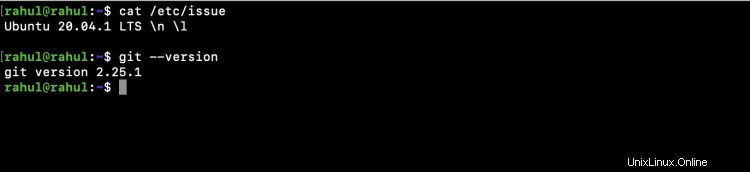
Pokud používáte stejný operační systém jako můj, můžete jej nainstalovat pomocí následujícího příkazu, pokud jej nemáte na svém serveru.
sudo apt-get install git
Nyní začněme se základními operacemi v Gitu.
Zkontrolujte aktuální adresář a vytvořte v něm nový adresář. Změňte svůj pracovní adresář na adresář, který jste vytvořili.
pwd
mkdir my-first-git-repo
cd my-first-git-repo/
ls -la
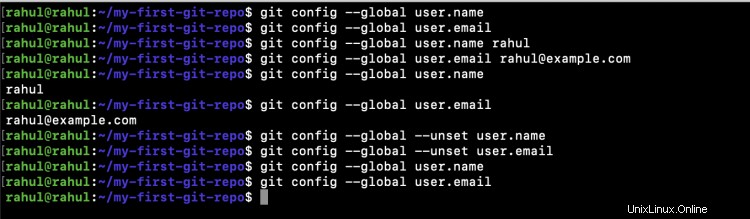
Do této chvíle máme pouze adresář, který neobsahuje žádné soubory a je jednoduchým adresářem v systému Linux. Použijte následující příkaz pro převod jednoduchého adresáře na úložiště Git.
git init
ls -la
Nyní můžete vidět, že byla vytvořena nová skrytá složka s konfiguracemi Git.
cat .git/config
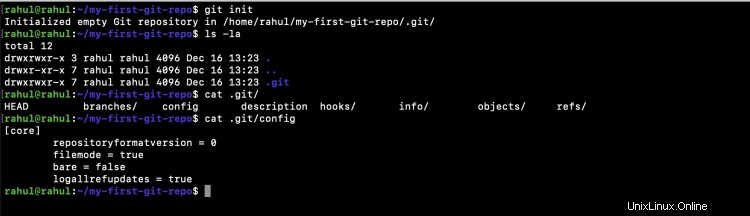
Po inicializaci úložiště Git neobsahuje identitu uživatele. Chcete-li nastavit uživatelské jméno a e-mailové ID jako identitu uživatele, použijte následující příkazy. Tato identita je připojena ke zprávám protokolu Git.
git config --list
git config user.name rahul
git config user.email [email protected]
git config --list
Jakmile nastavíte identitu uživatele a vypíšete konfiguraci, uvidíte, že uživatelské jméno a e-mail byly nastaveny.
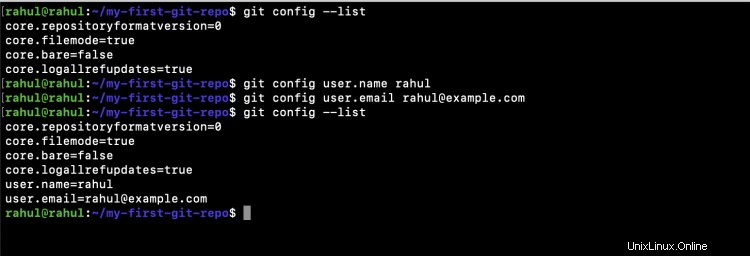
Pomocí následujících příkazů můžete dokonce zkontrolovat uživatelské jméno a e-mailové ID, které bylo nastaveno jako identita uživatele.
git config user.name
git config user.email

Výše uvedené příkazy nastavují identitu uživatele, která je omezena na konkrétní úložiště.
Může dokonce nastavit identitu uživatele, kterou budou používat všechna úložiště na vašem počítači a je známá jako globální identita. Pokud nastavíte globální identitu, úložiště, která nemají lokální identitu, budou tuto globální identitu používat při odesílání zpráv.
Pokud není nastavena globální identita a pokusíte se uvést uživatelské jméno a e-mail, neobdržíte žádné informace.
git config --global user.name
git config --global user.email
Jakmile ale nastavíte uživatelské jméno a e-mailové ID a poté zkontrolujete identitu, uvidíte, že se zobrazují.
git config --global user.name rahul
git config --global user.email [email protected]
git config --global user.name
git config --global user.email
Kdokoli a uveďte globální identitu pomocí následujících příkazů.
git config --global --unset user.name
git config --global --unset user.email
git config --global user.name
git config --global user.email
Podívejte se na následující snímek obrazovky pro referenční účely
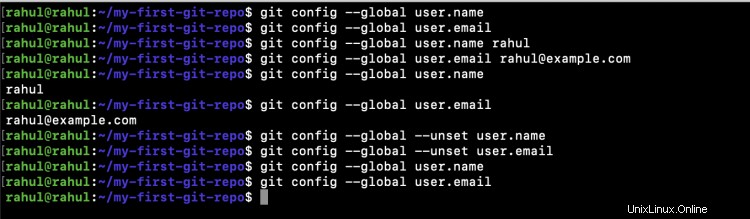
Nyní víte, že můžete zkontrolovat svou místní identitu pomocí příkazů, ale můžete dokonce zkontrolovat, co bylo nastaveno přečtením souboru .git/config.
git config user.name
git config user.email
Pokud si přečtete obsah souboru .git/config, uvidíte, že v tomto souboru bylo nastaveno uživatelské jméno a e-mail. A právě odtud se používá místní identita. Může dokonce změnit identitu úpravou stejného souboru.
vim .git/config
cat .git/config
git config user.name
git config user.email
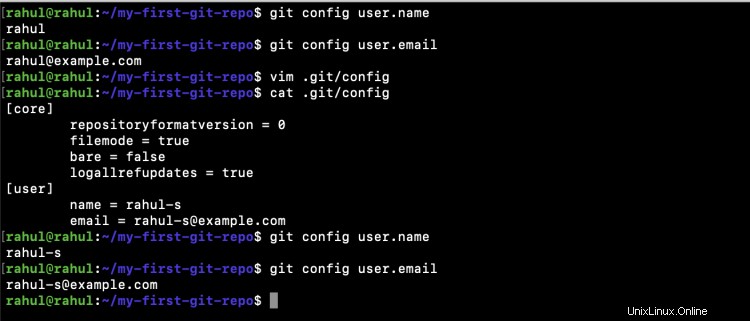
Jakmile máte identitu odevzdání nastavenou pro místní úložiště, dalším krokem je vytvoření souboru a jeho přidání do úložiště.
Vytvořme prázdný soubor v místním úložišti.
touch README.md
Pokud po přidání souboru zkontrolujete stav úložiště, uvidíte, že soubor nyní Git nesledoval.
git status
git branch
Před odesláním souboru do Gitu jej musíte nejprve přidat. Pomocí následujícího příkazu přidejte svůj soubor do Gitu, aby byl připraven k odevzdání.
git add README.md
git status
git log
Při odesílání souboru do úložiště Git k němu musíte přidat zprávu.
git commit -m "my first commit - added README.md"
Nyní při kontrole protokolů uvidíte, že soubor byl potvrzen se zprávou, kterou jsme uvedli v potvrzení.
git log
Ve výchozím nastavení jsou vaše odevzdání přidány do hlavní větve.
git branch
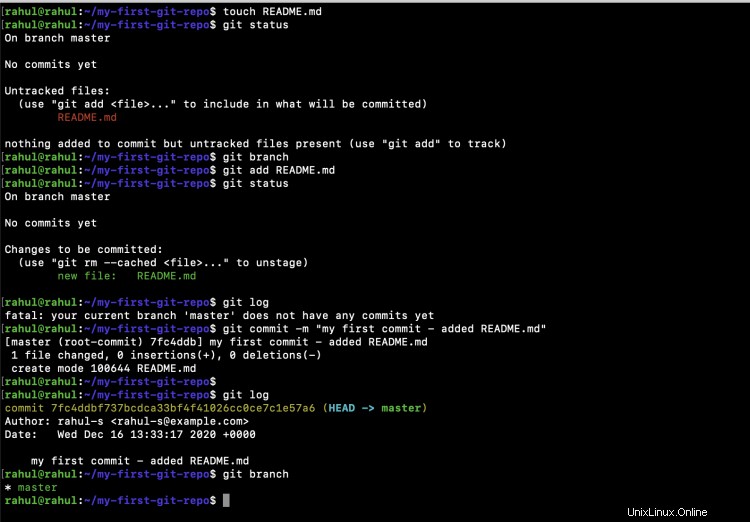
Klonujte existující úložiště a provádějte na něm základní operace
Do této chvíle jsme pracovali s úložištěm v našem místním systému.
Nyní uvidíme provádění několika operací na existujícím úložišti. Pokud nemáte existující úložiště na platformě pro hostování kódu, jako je Github, pro správu verzí a spolupráci, vytvořte si nejprve účet na Githubu a vytvořte úložiště.
Zde si můžete vytvořit účet na Github.
Jakmile si vytvoříte účet na Github, je čas vytvořit nové úložiště. Chcete-li vytvořit úložiště, klikněte na ikonu „+“ v pravém horním rohu obrazovky a klikněte na možnost „Nové úložiště“.
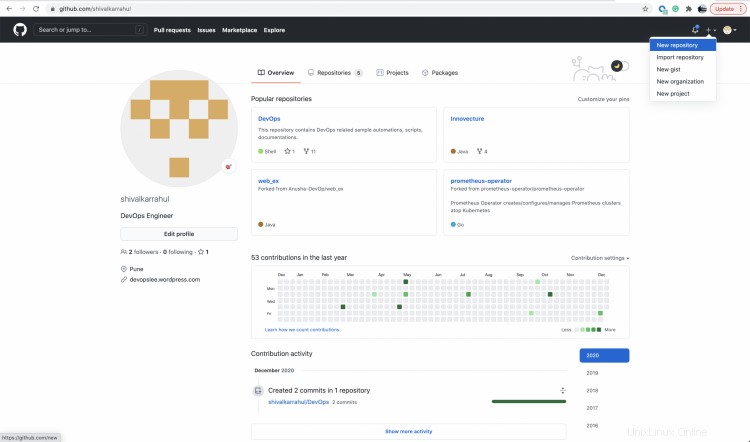
Pojmenujte úložiště, které má být vytvořeno, a nastavte jeho úroveň přístupu jako soukromou nebo veřejnou na základě vašich požadavků. Při vytváření úložiště můžete dokonce přidat soubor readme. Kliknutím na tlačítko "Vytvořit úložiště" vytvoříte úložiště se zadanou konfigurací.
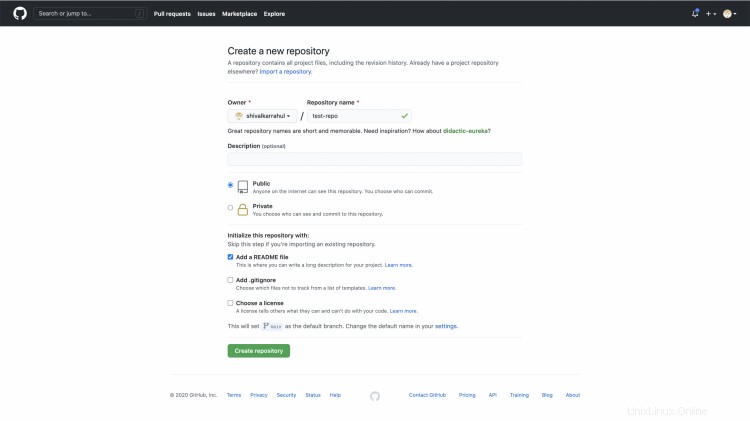
Jakmile vytvoříte úložiště, dalším krokem je naklonovat jej do místního systému. Chcete-li získat jeho URL, klikněte na "Kód" a zkopírujte URL ze sekce HTTPS.
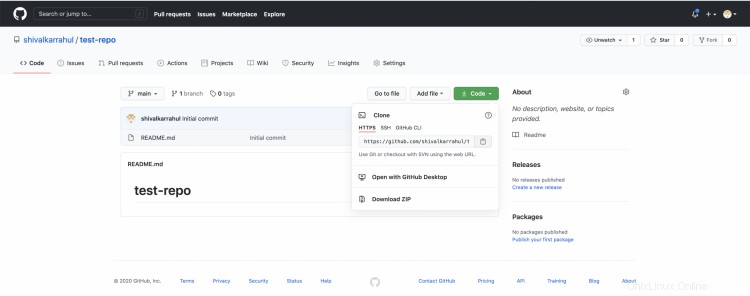
Vraťte se do systému a změňte svůj pracovní adresář
pwd
cd ..
pwd
Naklonujte úložiště na místním počítači pomocí následujícího příkazu Musíte zadat adresu Git.
git clone <your-repository-URL>
cd test-repo/
ls -lt
Výše uvedený příkaz naklonuje vaše úložiště z Githubu na váš místní počítač a nyní, když zkontrolujete protokol Git, uvidíte jednu zprávu protokolu s počátečním potvrzením, do kterého jsem přidal soubor README.md.
git log
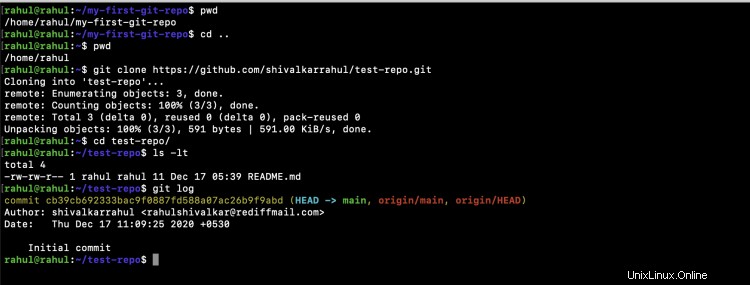
Nyní vytvoříme nový soubor, přidáme jej do Gitu a pošleme jej zprávou.
pwd
touch first-file-to-push
git status
git add first-file-to-push
git status
git commit -m "first commit to push to the remote repository"
Po potvrzení budete požádáni o nastavení identity uživatele
git config --list
git config user.name rahul
git config user.email [email protected]e.com
git config --list
git log
Poté, co nastavíte svou uživatelskou identitu, můžete identitu opravit v závazku, který jsme provedli.
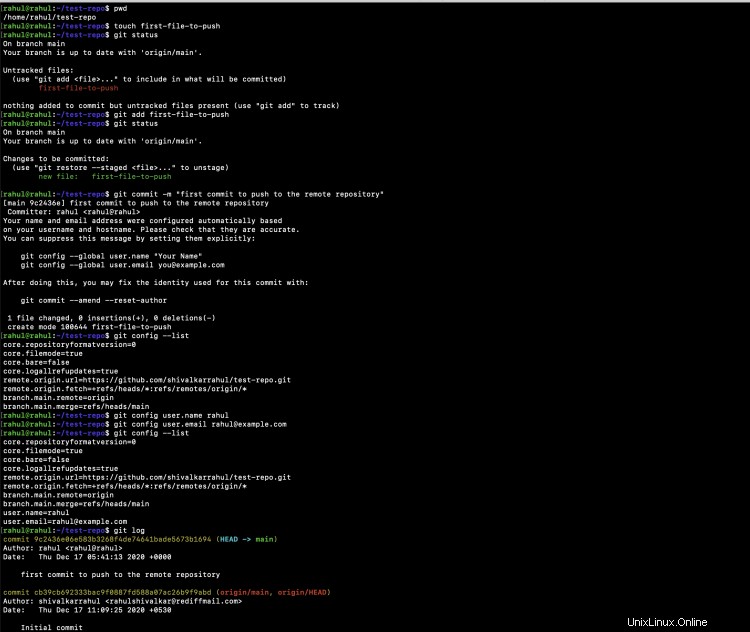
Chcete-li identitu opravit, spusťte následující příkaz. Získáte editor a tam můžete v případě potřeby změnit odevzdání.
git commit --amend --reset-author
Po kontrole protokolu Git uvidíte, že protokol obsahuje vámi nastavenou identitu a opravené potvrzení.
git log
git status
Vše je připraveno odeslat místní změny do vzdáleného úložiště. Následující příkaz k odeslání změn do Github ve vašem úložišti.
git push
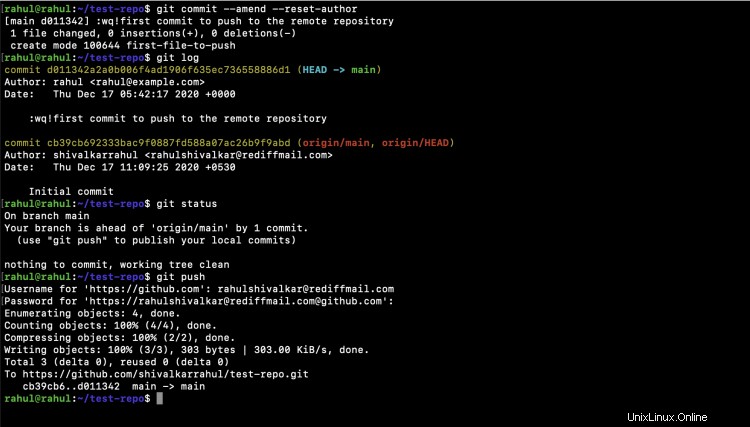
Své změny nyní můžete najít ve vzdáleném úložišti. Přejděte do úložiště a najdete odevzdání a soubor, který jste přidali.
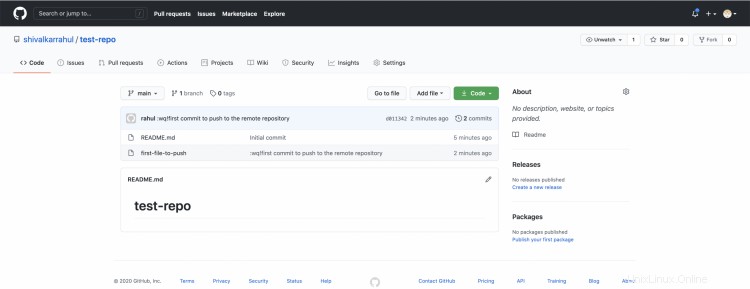
Někdy může být nutné vyloučit konkrétní soubory z přidání do úložiště.
pwd
ls -la
Můžete vytvořit soubor .gitignore a přidat vzor souborů, které má Git ignorovat.
touch .gitignore
vim .gitignore
Zde jsem přidal "*.txt", který bude ignorovat všechny soubory končící na ".txt".
cat .gitignore
Po přidání vzoru do souboru .gitignore a vytvoření souboru tohoto vzoru v úložišti bude soubor Git ignorován.
Protože jsme přidali *.txt, a když se nyní pokusíme vytvořit soubor končící příponou .txt, Git jej bude ignorovat v operaci „git add“.
touch ignore-this-file.txt
git status
Soubory, které neodpovídají vzoru, Git nebude ignorovat
touch dont-ignore-this-file.doc
git status
Poté můžete přidat všechny soubory do úložiště a odevzdat je zprávou. Všimnete si, že soubory, které byly ignorovány, nebudou přidány.
git add .
git status
git commit -m "added .gitignore and a sample doc file"
git status
Jakmile jsou soubory přidány a potvrzeny zprávou, jsou připraveny k odeslání do vzdáleného úložiště.
git push
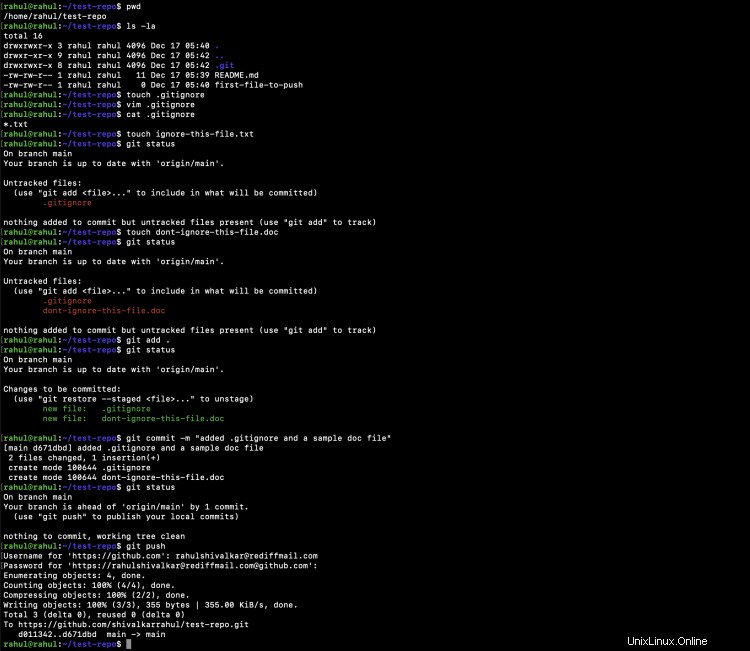
Pokud budete mít někdy chuť odstranit své soubory z úložiště, můžete použít příkaz "git rm".
pwd
ls -lt
git status
git rm dont-ignore-this-file.doc
git status
ls -la
Po odstranění souboru můžete potvrdit a odeslat své změny do úložiště.
git commit -m "git removed dont-ignore-this-file.doc "
git status
git push
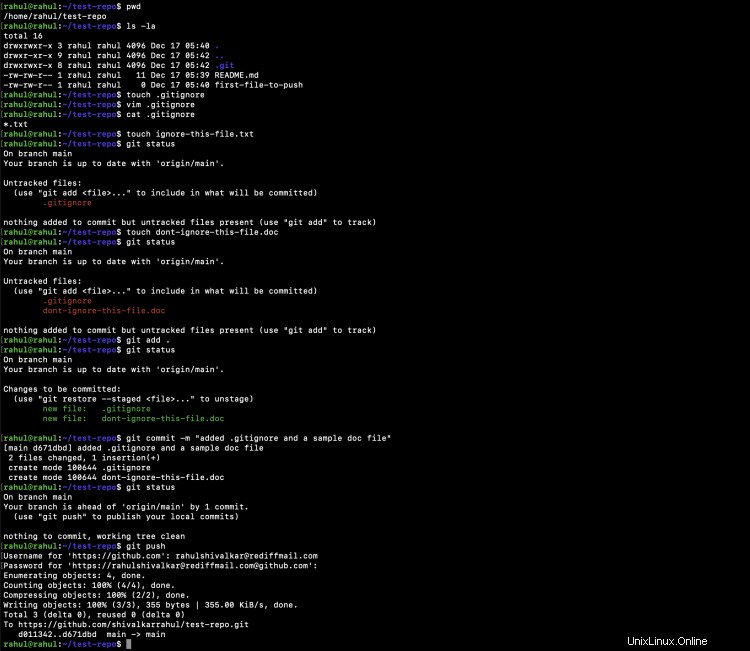
Závěr
V tomto článku jsme vytvořili adresář v místním systému a inicializovali jej jako úložiště Git. Na tomto úložišti jsme provedli základní operace jako git add, git commit. Také jsme vytvořili úložiště na Github a naklonovali ho na místní server a prováděli základní operace, jako je git add, git commit, git push, git rm. Také jsme viděli, že Git může ignorovat soubory s určitým vzorem.